Bagaimana cara menghemat bandwidth Anda di windows 10
Bermacam Macam / / November 28, 2021
Cara menghemat bandwidth Anda di windows 10: Windows 10 memperkenalkan Pengoptimalan Pengiriman Pembaruan Windows fitur, di mana komputer Anda dapat memperoleh pembaruan dari atau mengirim pembaruan ke komputer tetangga atau komputer di jaringan Anda. Ini dilakukan dengan bantuan koneksi peer-to-peer. Meskipun ini berarti Anda mendapatkan pembaruan lebih cepat, itu juga akan meninggalkan Anda dengan tagihan bandwidth yang lebih besar.

Isi
- Bagaimana cara menghemat bandwidth Anda di windows 10
- Anda Juga Dapat Mengatur Koneksi Anda sebagai Terukur
Bagaimana cara menghemat bandwidth Anda di windows 10
Jadi mari kita lihat cara Mematikan Pengoptimalan Pengiriman Pembaruan Windows:
1.Klik tombol Windows dan buka pengaturan Windows.
2. Klik pada Pembaruan dan Keamanan.
3. Di bawah Pembaruan Windows, klik Opsi Lanjutan di sisi kanan Jendela.

4.Klik pada Pilih bagaimana peningkatan dikirimkan lalu pindahkan penggeser ke posisi Mati, untuk menonaktifkan Pengoptimalan Pengiriman Pembaruan Windows atau WUDO.
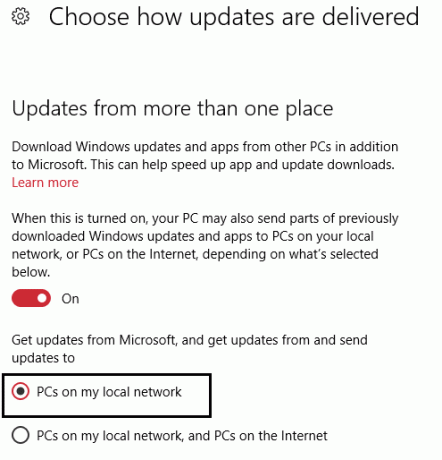
5.Pindahkan penggeser ke OFF sehingga PC Anda tidak dapat mengunduh pembaruan dari mana pun selain server Microsoft; jika Anda merasa mampu mengunduh pembaruan dari PC di jaringan Anda, pertahankan penggeser pada posisi AKTIF dan pilih PC di Jaringan Lokal Saya
- Mati: Ini menonaktifkan fitur berbagi data sepenuhnya. Anda hanya akan mengunduh pembaruan seperti dulu melalui server Microsoft.
- PC di jaringan lokal saya: Nah, ini adalah opsi terbaik yang akan saya rekomendasikan karena opsi ini memungkinkan Anda membagikan pembaruan Microsoft ke jaringan rumah atau kantor Anda. Dengan kata lain, Anda hanya perlu mengunduh pembaruan di salah satu PC Anda yang terhubung ke Wifi rumah Anda dan semua PC lain yang terhubung ke jaringan yang sama akan mendapatkan pembaruan tanpa menggunakan internet. Jadi opsi ini secara teknis menyimpan data Anda daripada menggunakannya.
- PC di jaringan lokal saya, dan PC di Internet: Opsi ini adalah yang terburuk karena akan menggunakan PC Anda untuk mengunggah pembaruan Microsoft sehingga pengguna lain dapat mengunduh pembaruan lebih cepat dan terlebih lagi itu dipilih secara default. Yah, Microsoft dengan sangat cerdik menemukan cara untuk menghemat bandwidth mereka karena mereka mendapatkan beberapa pembaruan dari internet Anda dan itu tidak bagus sama sekali.
PC di Internet dipilih secara default dan digunakan untuk Pengoptimalan Pengiriman Pembaruan Windows. Anda dapat memilih opsi ini jika Anda ingin mendapatkan pembaruan lebih cepat dan tidak keberatan membayar sedikit uang ekstra untuk koneksi terukur.
Anda Juga Dapat Mengatur Koneksi Anda sebagai Terukur
Jika Anda ingin menyimpan lebih banyak data daripada Anda dapat mengatur koneksi wifi Anda sebagai koneksi terukur. Windows tidak akan mengunggah pembaruan pada koneksi terukur tetapi bahkan tidak akan mengunduh pembaruan Windows secara otomatis, jadi Anda harus mengunduh pembaruan secara manual.
Untuk mengatur jaringan Wi-Fi Anda saat ini sebagai koneksi terukur, Buka Pengaturan Windows dan klik Jaringan & Internet > Wi-Fi > Kelola Jaringan yang Dikenal.
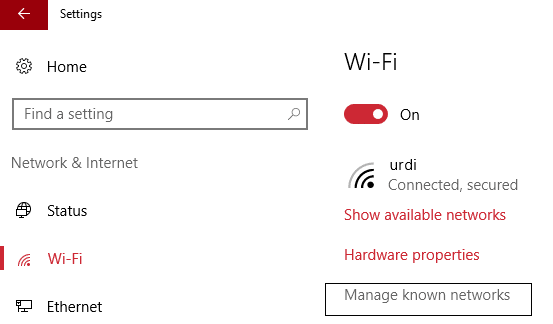
Pilih jaringan Wi-Fi Anda dan klik Properties. Kemudian di bawah set as metered connection, alihkan penggeser ke Aktif. Jaringan Wi-Fi saat ini akan menjadi koneksi terukur.
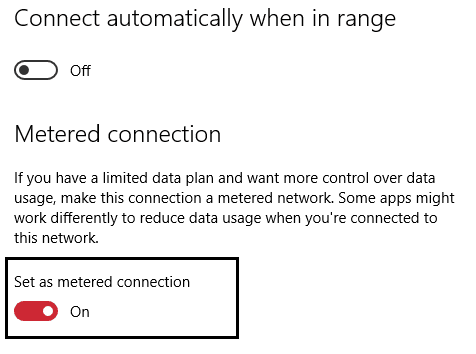
Itu saja, Anda telah berhasil mempelajari cara menghemat bandwidth di Windows 10 tetapi jika Anda masih memiliki pertanyaan tentang posting ini, silakan tanyakan di bagian komentar.



